よくある質問
-
インストール時に「WindowsによってPCが保護されました」が表示されます。
- この画面が表示された場合、表示画面内の[詳細情報]をクリックします。
- 詳細情報が確認できますので、アプリおよび発行元を確認します。
実行ボタンを押すとインストールが始まります。
アプリ:G-Browser-setup.exe,発行元:Gakugei.co.Ltd.
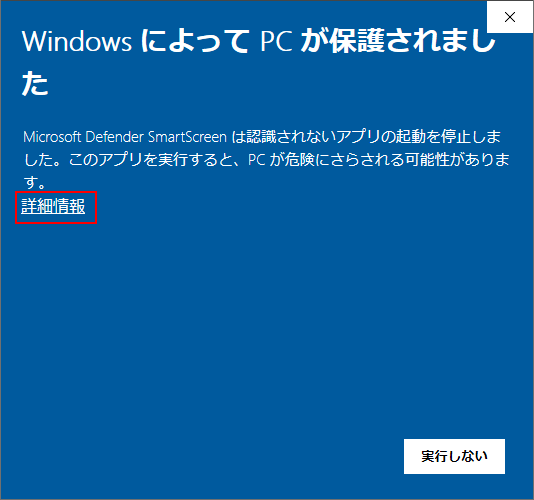
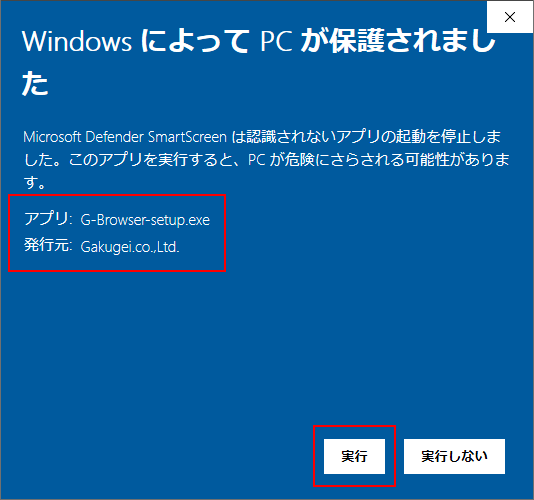
-
ソフトウェアはどのようにして起動しますか?
- 本ソフトウェアは、弊社のWEBコンテンツを開く時に自動的に起動します。
学習時、事前に本ソフトウェアを起動する必要はございません。
本ソフトウェアがインストールされていない場合、弊社のWEBコンテンツは起動しませんのでご注意ください。
なお、初回起動時にのみ、以下の画面が表示されますので、チェックを入れて[開く]ボタンを押してください。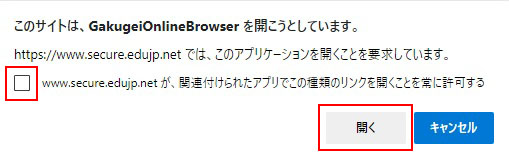
- 本ソフトウェアは、弊社のWEBコンテンツを開く時に自動的に起動します。
-
ソフトウェアがインストールされているかをどのようにして確認できますか?
- 画面左下の[スタート]ボタンをクリックし、[設定]をクリックします。
- 設定画面から[アプリ]をクリックします。
- 「アプリと機能」画面を下方向にスクロールし、一覧から「Gakugei Online Browser」を探します。
- 「Gakugei Online Browser」があれば、既にパソコンにインストールされています。
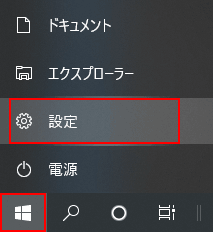
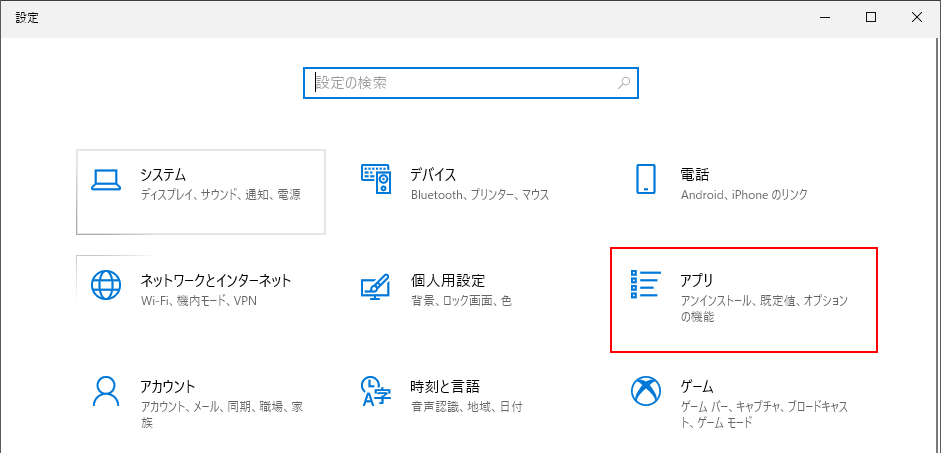
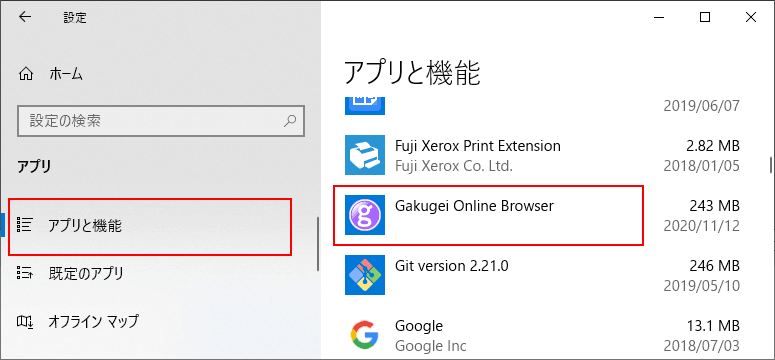 ※ 一覧に無ければダウンロードページから「がくげいオンラインブラウザ」をインストールします。 ※ 「並べ替え」欄横の▽をクリックすると「名前」や「インストール日付」で並び替えができます。
※ 一覧に無ければダウンロードページから「がくげいオンラインブラウザ」をインストールします。 ※ 「並べ替え」欄横の▽をクリックすると「名前」や「インストール日付」で並び替えができます。 -
ソフトウェアを起動した際にウィルス対策ソフトから警告画面が表示されました
- 本ソフトウェアはインターネット通信を行っているため、ウィルス対策ソフトが警告画面を表示する場合がございます。
このような画面が表示された際は、プログラム名を確認して「許可」を選択して下さい。
プログラム名:G-Browser-setup.exe
(例:ノートン360の場合)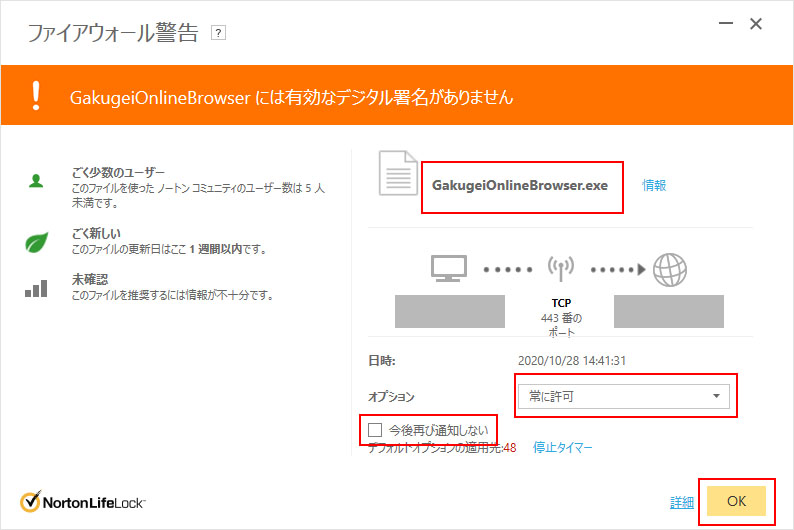
- 本ソフトウェアはインターネット通信を行っているため、ウィルス対策ソフトが警告画面を表示する場合がございます。
-
「がくげいオンラインブラウザ」を起動した際にFlashPlayerが終了した旨の表示が出る
- 2020年11月26日以前に本ソフトをインストール場合、2021年1月12日以降にソフトウェアが表示されなくなります。
古いバージョンのプログラムをインストールしているため、以下の手順でプログラムをアンインストールし、最新版をインストールします。
<アンインストール手順> - スタートボタンを右クリックして「アプリと機能」をクリックします。
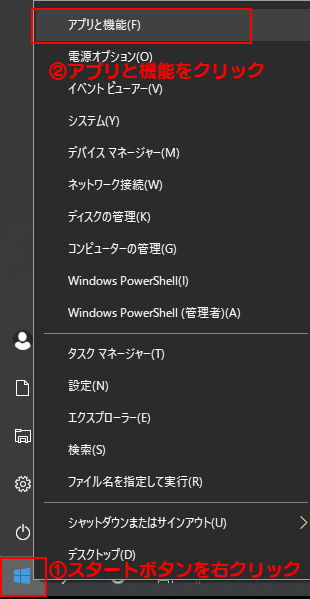
- 一覧から「Gakugei Online Blowser」を探し、アンインストールをクリックします。
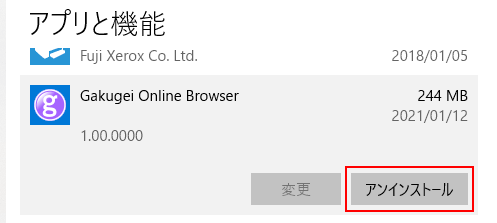
- 画面の指示に従い、アンインストールします。
- 次に、スタートボタンを右クリックして「エクスプローラー」をクリックします。
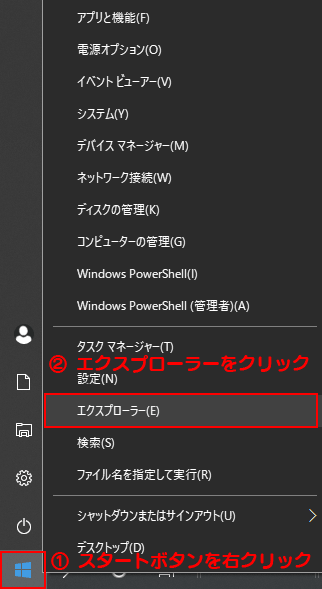
- 「Windows(C:)→Program Files→gakugei」の順にフォルダを開き「GakugeiOnlineBlowser」を選択して削除します。
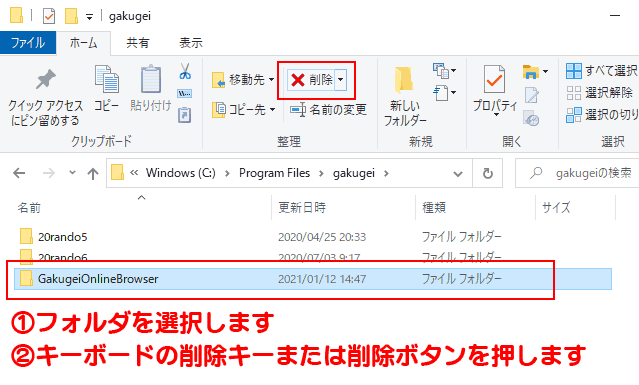
- 削除確認が表示されますので、「続行」をクリックし、フォルダを削除します。
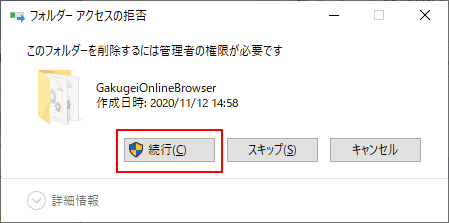
- 本ソフトのダウンロードページから最新版をインストールします。
ダウンロードページはこちら
- 2020年11月26日以前に本ソフトをインストール場合、2021年1月12日以降にソフトウェアが表示されなくなります。
Copyright© gakugei.co.,Ltd All Rights Reserved.